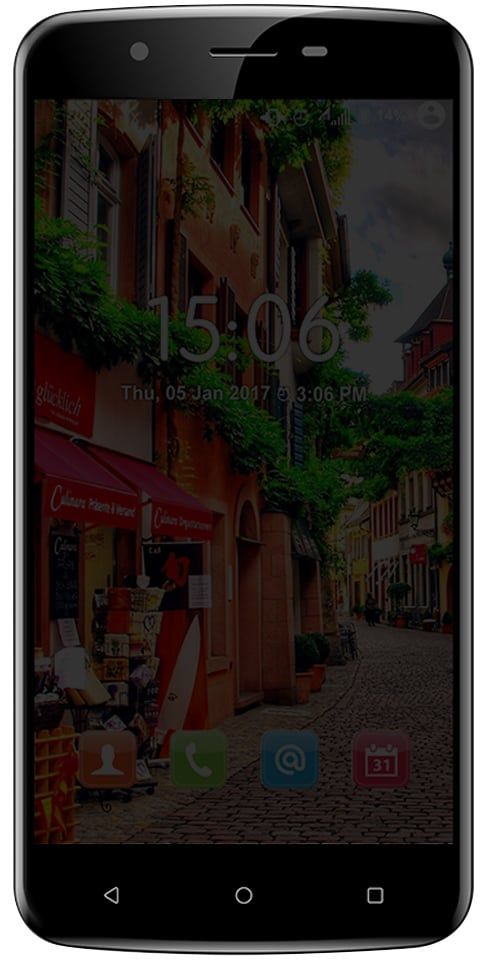Cum se dezinstalează Windows 10 Anniversary Update
Dacă voi alergați Windows 10 pe computer, apoi Actualizarea aniversară se va descărca și instala automat pe dispozitiv. Adică, desigur, evitați instalarea să se întâmple în prealabil. În acest articol, vom vorbi despre cum se dezinstalează Windows 10 Anniversary Update. Sa incepem!
Actualizarea Windows 10 Anniversary aduce modificări semnificative, de exemplu, îmbunătățiri ale meniului Start și Cortana. Și, de asemenea, o nouă experiență de stilou împreună cu Windows Ink. Îmbunătățiri de securitate cu funcții precum scanarea periodică limitată și un browser Microsoft Edge mai eficient din punct de vedere energetic. Asta include și suport pentru extensii.
Actualizare aniversare Windows 10
Cu toate acestea, este o actualizare excelentă, în primele zile vedem mulți utilizatori care raportează probleme, de exemplu:
- Aplicația Windows Store se blochează imediat ce le deschideți.
- Cortana dispare după instalarea actualizării aniversare.
- Microsoft Edge nu instalează și extensii.
- Setările dispar după instalarea actualizării.
- Probleme cu driverele de dispozitiv.
Dacă ați instalat Windows 10 Anniversary Update și pe computer, laptop sau tabletă, iar dispozitivul dvs. acționează acum. Apoi, este mai lent decât de obicei, sau funcțiile nu funcționează acum pentru dvs. De asemenea, sistemul de operare vă permite să dezinstalați orice actualizare configurată pe dispozitivul dvs.
Deci, în acest ghid, veți învăța pașii pentru a reveni la computerul dvs. la versiunea anterioară de Windows 10. Prin dezinstalarea actualizării aniversare atunci când lucrurile nu funcționează corect.
perechea mea video nu funcționează
Cum puteți dezinstala Windows 10 Anniversary Update
Înainte de a continua, ar trebui să utilizați Windows Update pentru a vedea dacă există o nouă actualizare care ar putea rezolva problema dvs. De asemenea, doriți să vă cercetați problema, deoarece poate fi și o soluție ușoară. Atunci când nimic nu funcționează, puteți utiliza acest ghid pentru a dezinstala Windows 10 Anniversary Update de pe computer.
- Trebuie să utilizați Tasta Windows + I comandă rapidă de la tastatură pentru a deschide aplicația Setări.
- Apăsați pe Actualizare și securitate .
- presa Recuperare .
- În funcție de versiunea anterioară, veți vedea o nouă secțiune numită Reveniți la Windows 8.1 sau Reveniți la Windows 7 . Apoi apăsați pe Incepe buton.

Cum sugerez un prieten pe Facebook
- Răspundeți la întrebare și apoi atingeți Următorul a continua.
- Windows 10 vă va oferi apoi șansa de a verifica actualizările în cazul în care este disponibilă o nouă actualizare pentru a remedia problema curentă pe care o aveți. Dacă sunteți gata să reveniți, atingeți Nu multumesc a continua.
- Citiți cu atenție ce se va întâmpla ori de câte ori dezinstalați Windows 10 Anniversary Update de pe computer. De exemplu, va trebui să reinstalați unele dintre aplicații și veți pierde setările configurate după instalarea celei mai recente versiuni. Atingeți Următorul a continua.
- Rețineți că veți avea nevoie de parola pe care ați folosit-o pentru a vă conecta la versiunea anterioară de Windows 10. Apoi apăsați pe Următorul a continua.
- Clic Reveniți la versiunea anterioară pentru a începe revenirea.

Procesul poate dura ceva timp, ceea ce depinde de fapt de diferiți factori.
Înapoi la versiunea anterioară de Windows 10, nu este disponibilă
Dacă nu vedeți opțiunea de a reveni la o versiune anterioară a Windows 10, este posibil să se întâmple unele lucruri.
În timpul procesului de instalare, sistemul de operare salvează practic o copie a versiunii anterioare pe C: conduce pe un folder numit Windows.old . Acest lucru se întâmplă în cazul în care instalarea eșuează și revenirea este importantă.
Dacă actualizarea se finalizează cu succes, atunci folderul Windows.old va rămâne pe sistemul dvs. Deci, puteți utiliza pașii menționați mai sus pentru a elimina manual Actualizarea aniversară de pe computer.
În cazuri rare, voi nu aveți folderul Windows.old. Atunci nu veți putea dezinstala cea mai recentă actualizare a sistemului de operare.

best nes core retroarch
A doua posibilitate este de fapt că ați putea încerca să dezinstalați Windows 10 Anniversary Update după 10 zile. Dosarul Windows.old ocupă mult spațiu pe computer, astfel încât, pentru a face loc pe hard disk pentru fișiere mai importante, Windows 10 elimină automat folderul Windows.old și după 10 zile. Dacă acesta este cazul dvs., nu veți mai putea reveni la o versiune anterioară.
Mai departe
Cu toate acestea, dacă aveți un folder Windows.old, nu vedeți opțiunea de a reveni la o versiune anterioară. Apoi, se întâmplă și altceva pe computerul dvs.
cum să ștergi un chat în discordie
La fel, puteți oricând să vă retrogradați sistemul de operare printr-o instalare curată a Windows 10. În acest caz, va trebui să găsiți un fișier ISO care are de fapt versiunea mai veche de Windows 10.
Când reveniți la o versiune anterioară a Windows 10, puteți încerca să reinstalați din nou Actualizarea aniversară. Dacă ați identificat că există o eroare în sistemul de operare, atunci trebuie să urmăriți problema. Când soluția devine disponibilă, puteți încerca din nou să instalați și noua actualizare pentru Windows 10.
Utilizați Startup avansat
În cazul în care actualizarea aniversară v-a cauzat de fapt unele dintre probleme, cum ar fi probleme cu bootarea. Băieți, probabil, doriți să reveniți la versiunea anterioară, doar pentru a vă putea folosi computerul corect !. Așadar, vă vom arăta cum puteți elimina actualizarea aniversară dacă nu puteți porni pe desktop, prin Startup avansat.
Dar, pentru a vă putea întoarce la Windows 10 versiunea 1511, trebuie să aveți un suport bootabil cu el. Deci, dacă ați creat deja fișiere media bootabile prin fișierele ISO Microsoft Update din noiembrie. Atunci nu veți avea probleme să scăpați de actualizarea aniversară. Pe de altă parte, dacă nu aveți un suport de pornire împreună cu Windows 10 versiunea 1511. Apoi veți fi forțat să rămâneți cu actualizarea aniversară de fapt. Acest lucru ar putea fi foarte neplăcut dacă vă cauzează probleme computerului.
Să aruncăm o privire la ceea ce trebuie să faceți pentru a șterge actualizarea aniversară prin pornirea avansată:
- Mai întâi, accesați Opțiuni avansate la pornire
- În ecranul Opțiuni avansate, alegeți să Vedeți mai multe opțiuni de recuperare
- Selectați Reveniți la versiunea anterioară
- Introduceți parola contului de administrator pe care îl utilizați
- Apoi faceți clic pe Reveniți la versiunea anterioară iar procesul ar trebui să înceapă.
Uite, acum știi cum poți șterge actualizarea aniversară. Chiar dacă nu puteți porni de fapt pe computer. După cum am spus deja, în cazul în care doriți să reveniți la actualizarea aniversară, atunci trebuie să creați o nouă imagine de pornire și apoi să o instalați manual.
Concluzie
Asta-i tot oameni buni! Așteptăm cu nerăbdare feedbackul dvs. cu privire la acest articol. În cazul în care, dacă aveți întrebări și probleme legate de acest articol, ne puteți anunța în secțiunea de comentarii.
Sa ai o zi buna
Vezi și: Cum puteți configura Raid 5 în Windows 10 - Tutorial
sugerează prieteni pe aplicația Facebook